
So stellen Sie die Metadaten-Navigation für SharePoint ein
Metadaten für eine bessere SharePoint Navigation
Metadaten bereichern das Auffinden von Inhalten. Indem Dokumente und Inhalte in Ihrer SharePoint Bibliothek mit bestimmten Metadaten markiert werden, können Ihre Nutzer Informationsquellen sinnvoll und ohne Mühe eingrenzen.
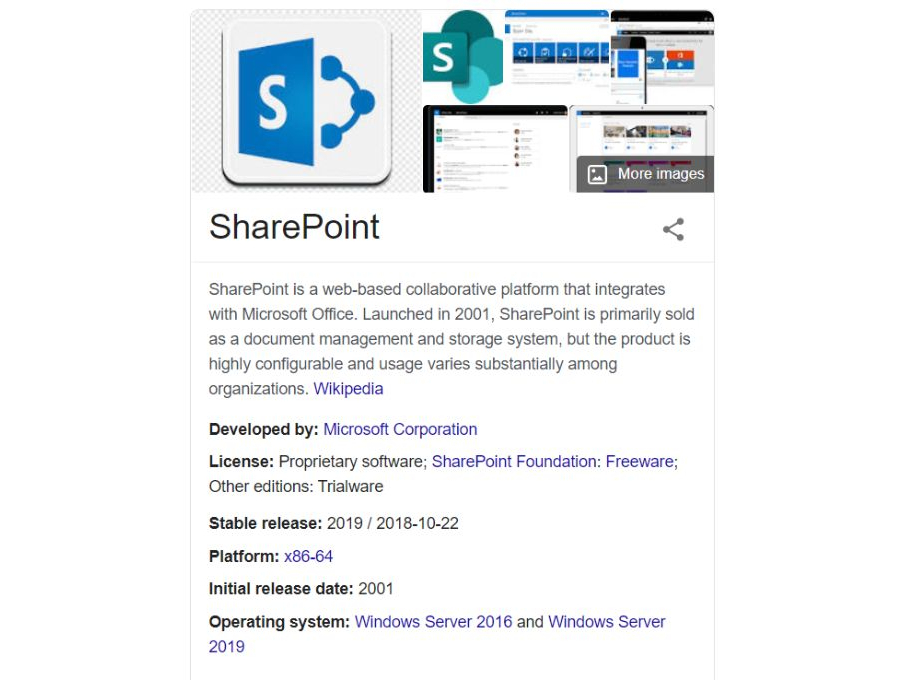
Wenn Sie bei Google eine bestimmte Suchanfrage wie zum Beispiel "SharePoint" eingeben, werden Ihnen sofort allgemeine Informationen wie eine Produktbeschreibung oder das Betriebssystem in einem Knowledge Graph angezeigt.
Die Ausgabe dieser Informationen wird durch die Nutzung von Metadaten ermöglicht. Diese geben Ihnen eine schnelle Übersicht über die Suchresultate, sodass Sie nicht alle Inhalte selbst durchsuchen müssen.
In einer ähnlichen Weise helfen Metadaten dabei, Dokumente auf Wissensmanagementplattformen wie SharePoint zu kategorisieren und zu organisieren, sodass die Suche nach Informationen effizienter durchgeführt werden kann.
Im Folgenden erkunden wir, was Metadaten sind und wie Sie diese nutzen können, um Ihre Navigation in SharePoint zu verbessern.
Bild: Beispiel eines 'Knowledge Graph' bei Google
Was sind Metadaten und warum sind sie wichtig?
Voreingestellte SharePoint Metadaten umfassen Informationen über Ihre Dateien wie zum Beispiel Autor, Dateiname, Titel, Größe der Datei, Erstellungsdatum etc.
Zusätzlich gibt es die Möglichkeit, eigene Metadatenfelder wie beispielsweise Abteilung, Projekt, Technologie usw. zu erstellen. Somit wird den Nutzern das Filtern und Suchen von Inhalten deutlich erleichtert. Darüberhinaus ergeben sich nützliche Möglichkeiten, wie das erstellen von SharePoint Views, der Aufbau von Bibliotheken für Ihre Dokumente u.v.m.
Die Kernfunktion von Metadaten ist die Auffindbarkeit von Inhalten zu verbessern, wenn Sie diese benötigen.
So ist es möglich, Inhalte genauer zu durchforsten damit relevantere Ergebnisse für die Suchanfrage auszugeben (beispielsweise Inhalte innerhalb einer Abteilung oder Gruppe).
Ihre Suchergebnisse werden dabei verfeinert, indem jene Dokumente priorisiert werden, die mit den entsprechenden Metadaten versehen wurden. Somit können die Nutzer wertvolle Zeit beim Durchsuchen mehrerer Ordner sparen.
Aus diesem Grund sollten Sie Metadaten zu Ihrem Vorteil nutzen, indem Sie die Auffindbarkeit Ihrer SharePoint Dokumente verbessern.
Erfahren Sie nachfolgend, wie Sie Ihre Metadaten in SharePoint konfigurieren.
Metadaten in SharePoint einrichten
Es gibt verschiedene Möglichkeiten Ihre Metadaten in SharePoint einzustellen. Sehen wir uns daher die 4 gängigsten Möglichkeiten an:
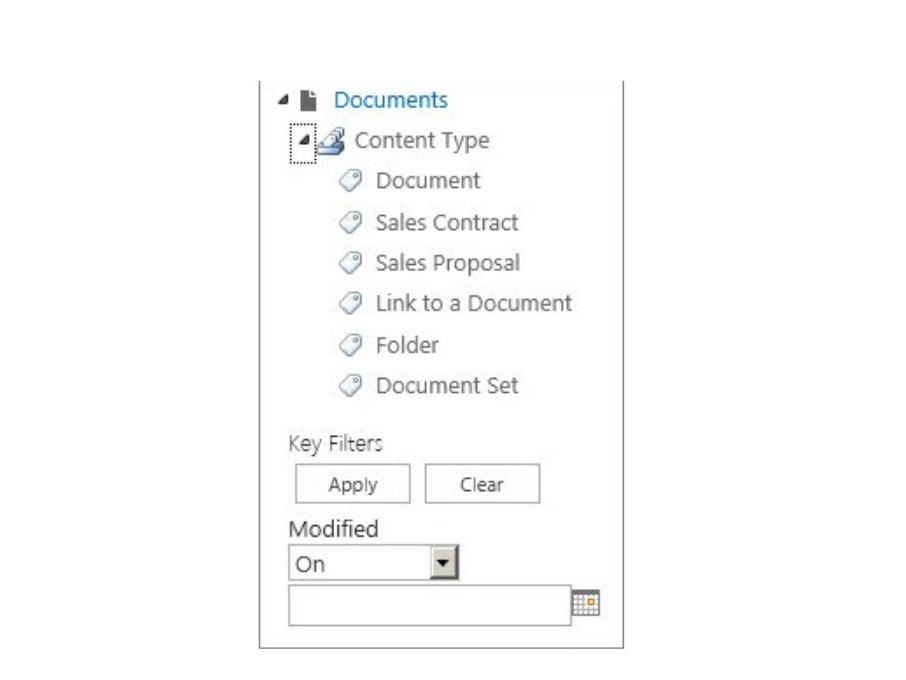
Option 1: Listen und Bibliotheken
In SharePoint werden Inhalte in Listen oder Bibliotheken gespeichert. Das Einrichten von Metadaten ermöglicht den Nutzern dann Inhalte zu filtern und zu suchen, indem der Navigationsbaum und die Filterfunktion auf der linken Seite genutzt werden.
Um die Metadatennavigation einzurichten, wählen Sie die gewünschte Liste oder Bibliothek und dann klicken Sie auf "Listeneinstellungen" oder"Bibliothekseinstellungen".
Von nun an können Sie auf die "Navigationseinstellungen für Metadaten" zugreifen. An dieser Stelle können Sie wählen, welche bereits vorhandenen Metadaten (wie z.B. Inhaltstyp und Autor) in Ihrer Navigationsstruktur auftreten.
Diese Option ist angebracht, wenn Sie keine weiteren Metadaten zu SharePoint hinzufügen möchten.
Bild: Navigationsbaum mit Inhaltstyp 'Metadaten'. (Quelle)
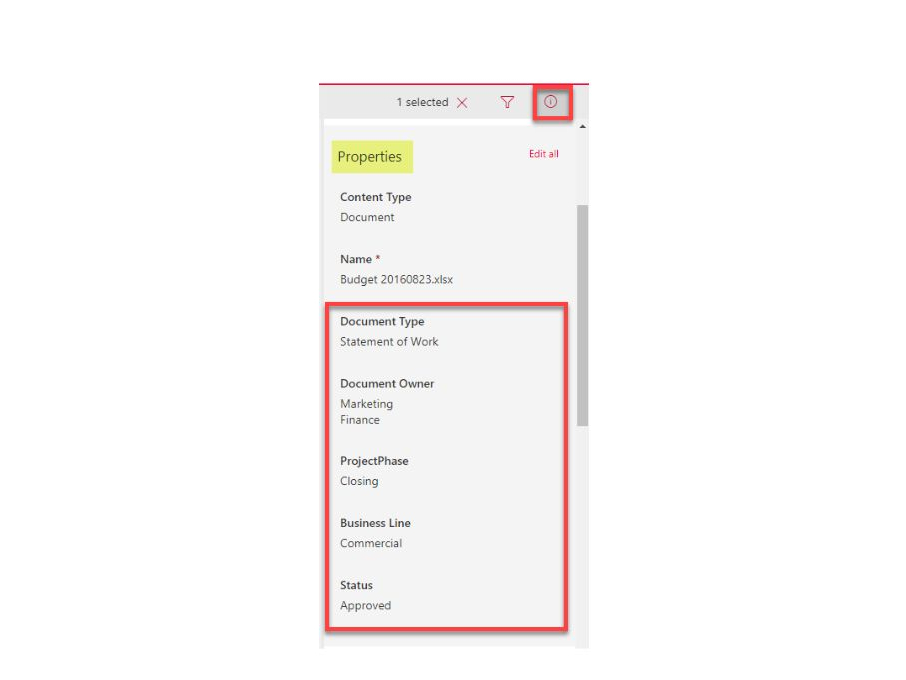
Option 2: Document Information Panel
Eine unkomplizierte Möglichkeit Metadatendetails einzurichten ist das Document Information Panel in Ihrer SharePoint Bibliothek zu nutzen.
Tatsächlich werden die Grund-Metadaten eines Dokuments beim Upload automatisch erstellt.
Der einzig verbleibende Schritt ist dann, die entsprechenden Werte in die Felder einzutragen, sodass das Dokument auffindbar ist.
Bild: Metadaten wie Dokumenttyp oder Besitzer werden automatisch während des Uploads generiert. Individuelle Metadaten wie ProjectPhase oder Status können mit einem der zwei nachfolgend beschriebenen Ansätze definiert werden. (Quelle)
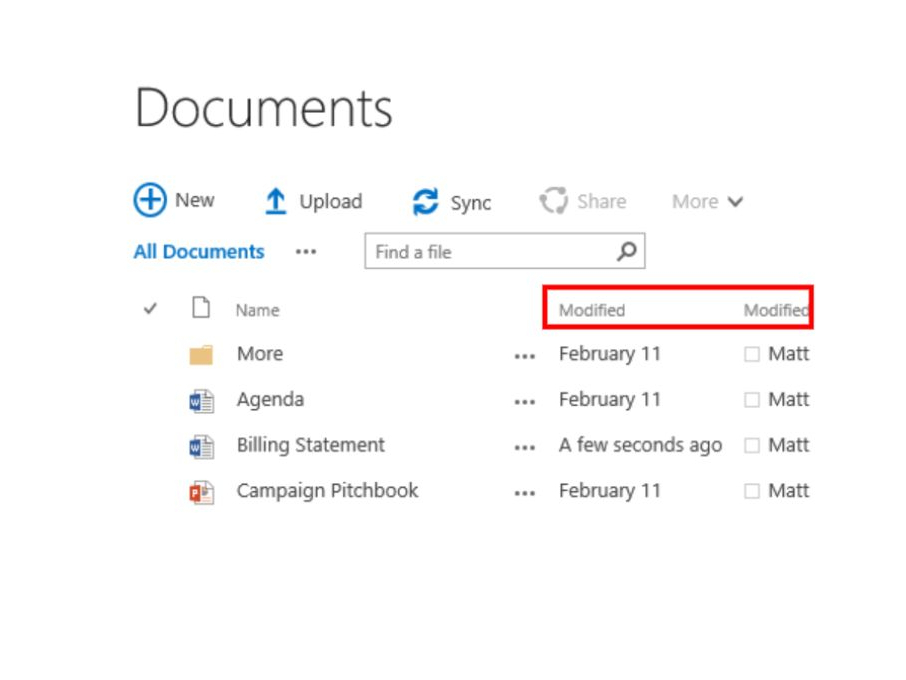
Option 3: Site Columns
Voreingestellte Metadaten sind ein guter Startpunkt. Dennoch ist jede Organisation anders und hat daher eigene Anforderungen daran, wie Informationen strukturiert werden. Zum Glück gibt es in SharePoint die Möglichkeit Metadatenfelder zu individualisieren, um Inhalte so zu organisieren, wie es in Ihrem Unternehmen Sinn macht.
Nehmen wir an, Ihr Unternehmen verteilt sich über mehrere Zweigstellen. In diesem Fall erscheint es sinnvoll, Inhalte nach Geschäftsstellen zu filtern, um effizienter auf benötigte Dokumente zugreifen zu können.
Dabei erleichtert SharePoint Ihnen das Anlegen neuer Metadaten mit Hilfe der sogenannten Site Columns. Diese finden Sie auf der rechten Seite einer Dokumentenliste. Solche Informationen machen Ihre Dateien eindeutiger, während diese zeitgleich effizienter kategorisiert und gesucht werden können.
Bild: Voreingestellte Metadaten wie 'zuletzt geändert' wird als Spalte in Ihrer Bibliothek dargestellt. (Quelle)
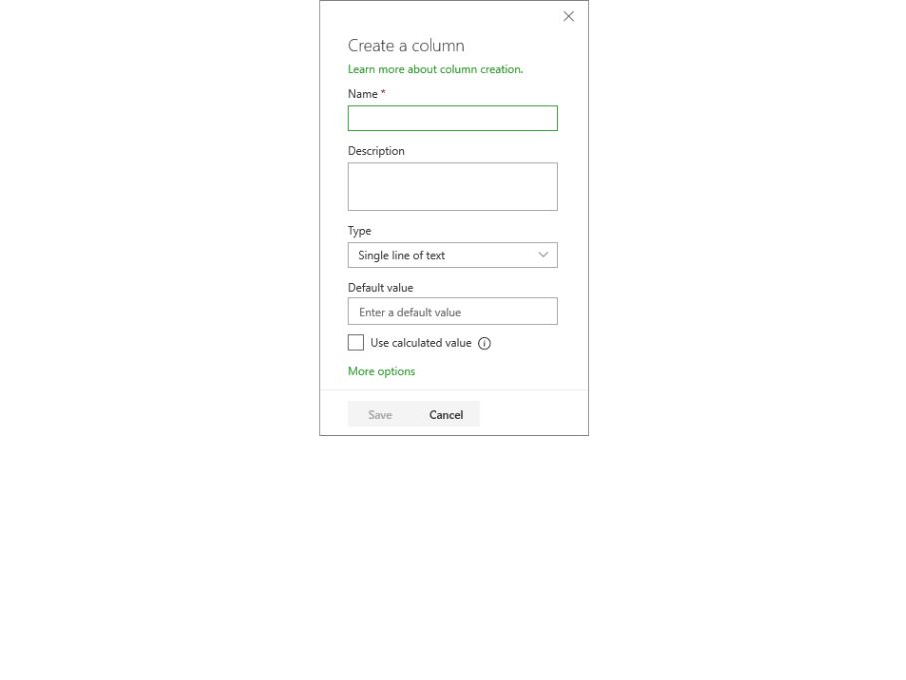
Metadaten auf diese Weise zu konfigurieren ist einfach. Die einzige Einschränkung ist, dass Sie ein Seitenbesitzer sein müssen, um neue Spalten zu erstellen. Klicken Sie dafür auf das "+" Symbol neben den bereits existierenden Spalten. Daraufhin wählen Sie zwischen den einzelnen Spaltentypen aus, welche von einer Zeile bis hin zu Drop-down-Menüs reichen.
Geben Sie anschließend den Spaltennamen ein. Dieser fungiert als Metadaten, die Sie identifizieren möchten.
Bild: Um eine neue Spalte zu erzeugen, geben Sie die oben dargestellten Information ein. (Quelle)
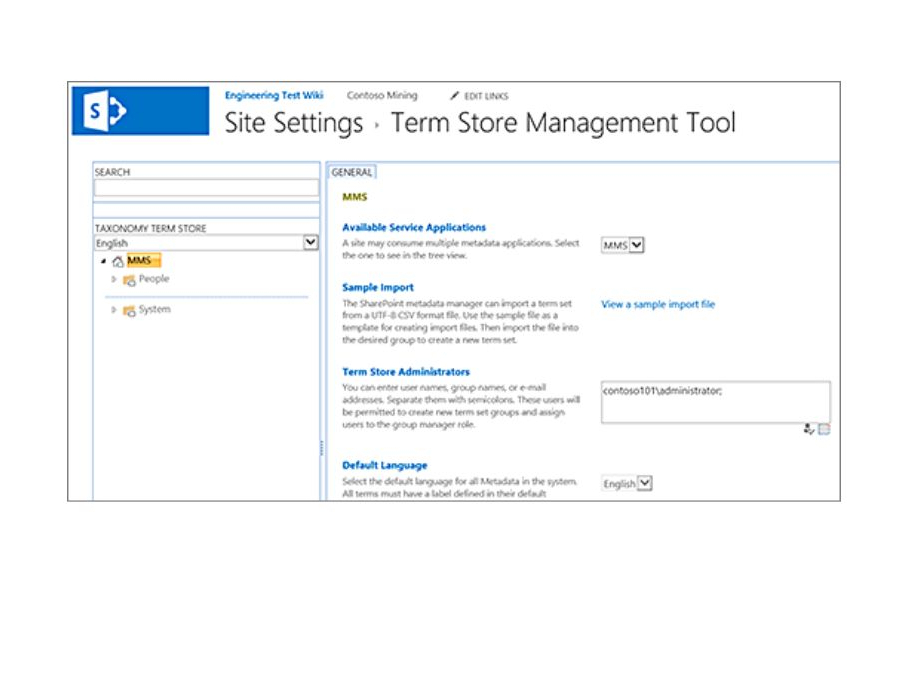
Option 4: Term Store Management Tool oder Managed Metadata
Diese Option kombiniert das Erstellen einer Site Column (Spalte) mit dem sogenannten Term Store Management Tool.
Im Folgenden erklären wir wie diese Lösungen zusammen funktionieren, um SharePoint Metadaten zu erstellen. Doch zunächst sehen wir uns an, was das Management Tool ist.
Das Tool (auch als Managed Metadata bezeichnet) fungiert als ein Speicher für alle Metadatenbegriffe. Damit hilft es, die Einheitlichkeit der Daten über alle SharePoint Seiten sicherzustellen.
Wenn Sie das Problem haben, dass Ihre Nutzer Metadaten mit willkürlichen Eingaben befüllen (z.B. Autor1 und word_Datei), dann empfehlen wir diese Option.
Bild: Das Term Store Management Tool standardisiert die Metadaten-Begriffe in SharePoint. (Quelle)
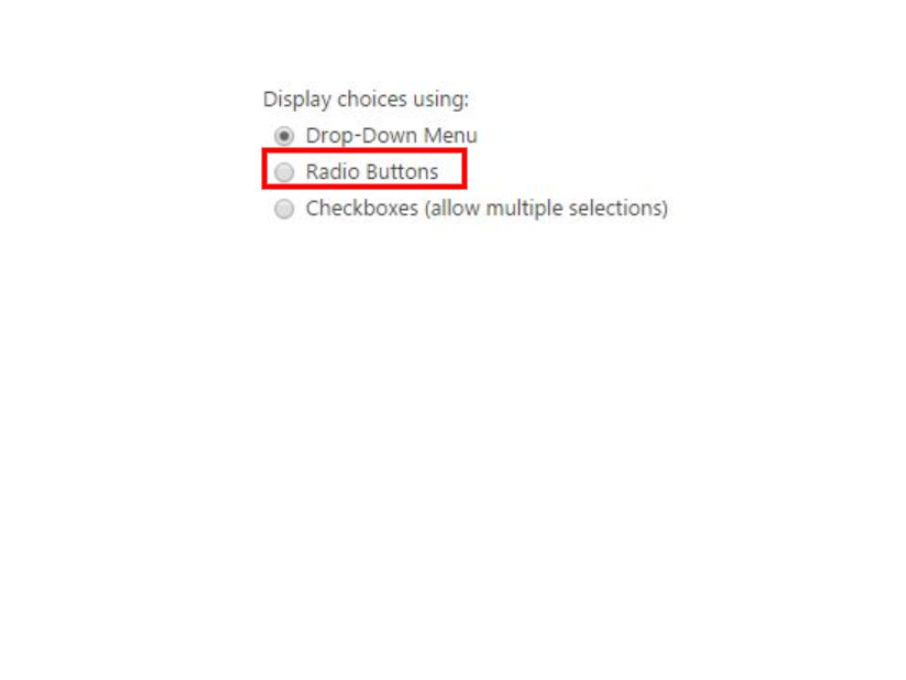
Das Konfigurieren von Metadaten auf diesem Wege erfordert, dass Sie Term Store Administrator sind. Dann haben Sie die Möglichkeit, neue Metadatenkategorien und Begriffe zu definieren, zwischen denen Ihre Nutzer wählen können.
Lesen Sie weiter: Einführung in Managed Metadata
Dafür müssen Sie eine neue Site Column zuordnen, wie in der vorherigen dritten Option beschrieben. Um diese zu konfigurieren, wählen Sie "radio buttons" unter "zusätzliche Spalteneinstellungen".
Bild: Durch Auswählen der “Radio Buttons” Optionen können Nutzer die Metadaten aus dem Term Store Management Tool wählen. (Quelle)
